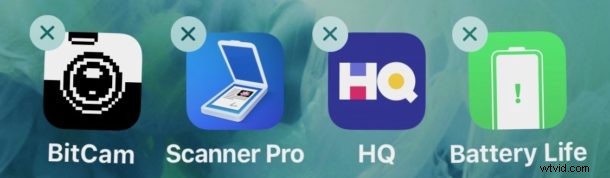
Usuwanie aplikacji z iPhone'a lub iPada zawsze było łatwym przedsięwzięciem, a dowolną aplikację na iOS można łatwo odinstalować z urządzenia w ciągu kilku sekund. Oczywiście modele iPhone X, iPhone XS, iPhone XS Max, iPhone XR i iPhone 3D Touch mogą nadal szybko usuwać aplikacje z ekranu głównego, ale z powodu niektórych funkcji sprzętowych tych urządzeń usuwanie aplikacji może wyglądać tak, jakby działało inaczej. Niektórzy użytkownicy mogą próbować usunąć aplikację na iPhonie XS, XR, X, iPhonie 8 lub innych modelach iPhone'a z dotykiem 3D i stwierdzić, że w ogóle nie pojawia się „X”, ikony nie drgają lub czują małe wrażenie szumu, a następnie znajdź wyskakujące menu zamiast przycisku „X”, aby usunąć aplikację.
W tym przewodniku opisano, jak usuwać aplikacje w najnowszych modelach iPhone'a, w tym o tym, jak usuwanie aplikacji działa na iPhonie X, iPhonie XS, XR, a także oferuje kilka ogólnych wskazówek dotyczących usuwania aplikacji na dowolnym innym iPhonie z ekranem dotykowym 3D.
Jak usunąć aplikacje na iPhone X, XS, XR
Usuwanie aplikacji z iPhone'a X, XS, XR nadal można wykonać z ekranu głównego i dość szybko, ale jest kilka drobnych różnic. Oto, jak cały proces działa na urządzeniach bez przycisku Home:
- Dotknij i przytrzymaj ikonę aplikacji, którą chcesz usunąć z iPhone'a – nie naciskaj, używając żadnego nacisku *
- Gdy ikony aplikacji zaczną drżeć, kliknij przycisk (X), który pojawi się w rogu
- Potwierdź, że chcesz usunąć aplikację, klikając przycisk „Usuń” w wyskakującym oknie dialogowym „Usuń aplikację”
- W razie potrzeby powtórz z innymi aplikacjami, również dotykając ich „X” na ikonie aplikacji, i w razie potrzeby potwierdź usunięcie
- Po zakończeniu dotknij przycisku „Gotowe” w prawym górnym rogu ekranu iPhone’a X obok wycięcia lub przesuń palcem w górę od dołu ekranu, aby naśladować przycisk Początek
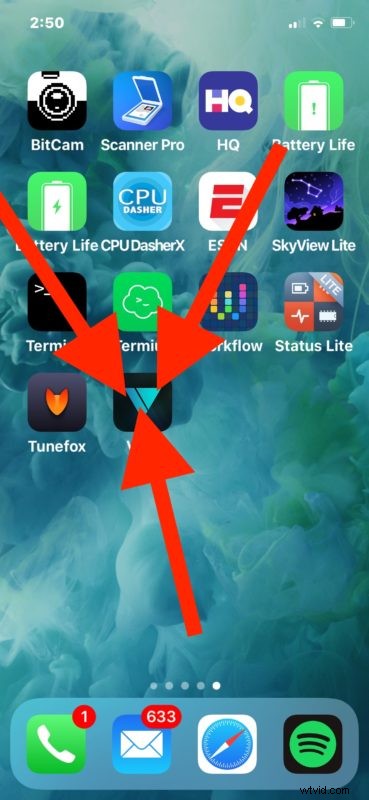
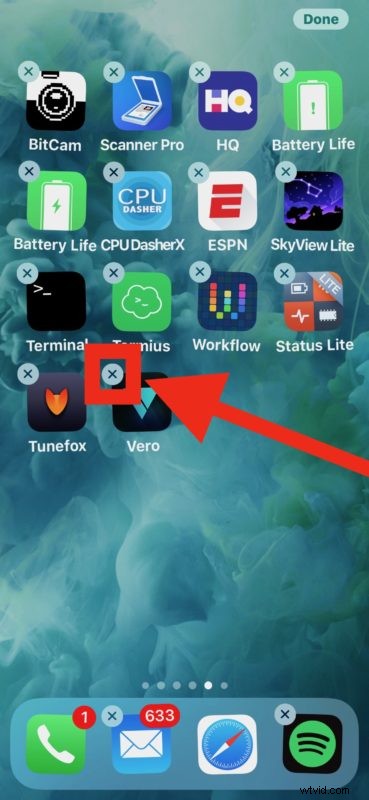
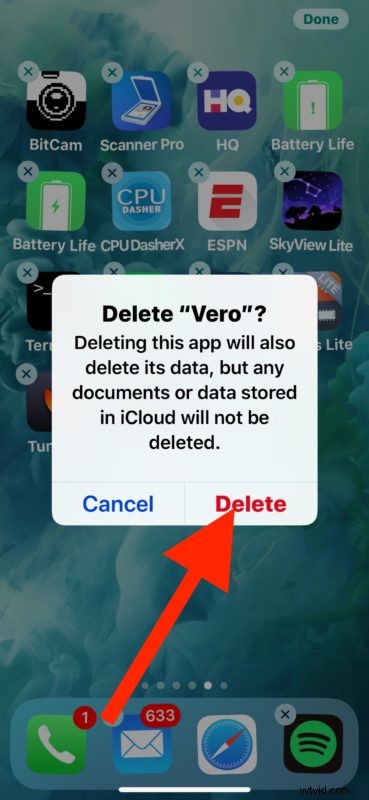
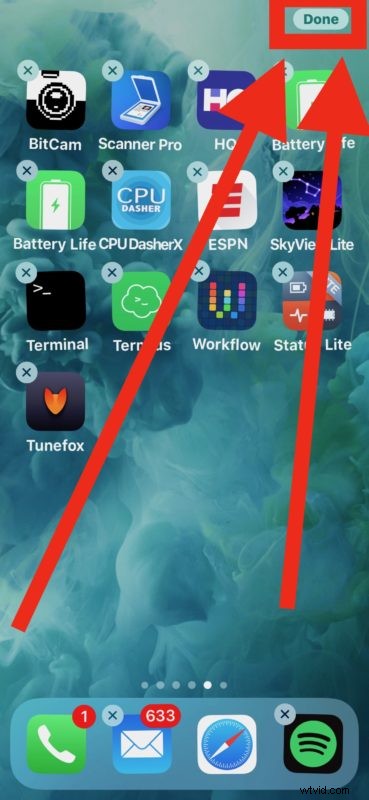
Być może główną różnicą w usuwaniu aplikacji na iPhone X, XS, XR w porównaniu z innymi modelami jest to, że nie ma przycisku Home, aby wyjść z trybu usuwania aplikacji, w którym ikony poruszają się i drgają. Zamiast tego albo naśladujesz przycisk Home, aby wyjść z trybu usuwania / przenoszenia, albo naciskasz przycisk „Gotowe” w rogu wyświetlacza iPhone’a X obok wycięcia.
Inna główna różnica w usuwaniu aplikacji na nowszych modelach iPhone'a dotyczy nie tylko iPhone'a X, ale także wszystkich innych wyświetlaczy iPhone'a z funkcją 3D Touch. Omówimy to osobno, ponieważ stało się to głównym punktem nieporozumień dla niektórych użytkowników iPhone'a.
Jak usuwać aplikacje na iPhone'ach z wyświetlaczami dotykowymi 3D
* Funkcja 3D Touch może powodować pewne zamieszanie i frustrację podczas próby usunięcia aplikacji z modeli iPhone'a z ekranami 3D Touch. Jeśli dotkniesz 3D wielu ikon aplikacji na iPhonie, pojawi się małe podmenu opcji dla tej aplikacji, ale nie pojawi się opcja Usuń ani przycisk „X”.
Bardzo ważne jest, aby po prostu dotknąć i przytrzymać ekran, aby aktywować tryb drgania ikony aplikacji, nie należy fizycznie „naciskać” w dół, w przeciwnym razie aktywujesz 3D Touch na wyświetlaczu iPhone'a.
Ta funkcja prasy 3D Touch sama w sobie prowadzi do wielu nieporozumień związanych z usuwaniem aplikacji, nie tylko na iPhone X, XS i XR, ale także na innych urządzeniach wyposażonych w 3D Touch, takich jak iPhone 8, iPhone 8 Plus, iPhone 7, iPhone 7 Plus itp. .
Oto, jak działa usuwanie aplikacji na iPhonie z ekranami dotykowymi 3D:
- Znajdź ikonę aplikacji, którą chcesz usunąć, na ekranie głównym iOS
- Dotknij i przytrzymaj ikonę iPhone'a, którą chcesz usunąć – NIE naciskaj fizycznym naciskiem na ekran, w przeciwnym razie zamiast tego aktywujesz 3D Touch
- Dotknij przycisku „X”, aby usunąć aplikację, a następnie potwierdź, że chcesz usunąć aplikację w oknie alertu
- Naciśnij przycisk „Home”, aby wyjść z trybu usuwania, lub przesuń palcem w górę od dołu ekranu, jeśli iPhone obsługuje ten gest jako zamiennik przycisku Home
3D Touch ma wiele wspaniałych funkcji, ale może być również mylącą funkcją samą w sobie, jeśli nie do końca rozumiesz, jak to działa i jak wrażliwa może być. Pomocne może być dostosowanie czułości 3D Touch na wyświetlaczu iPhone'a.
Najważniejszą rzeczą do zapamiętania w przypadku każdego iPhone'a wyposażonego w 3D Touch jest to, że jeśli próbujesz po prostu usunąć aplikację, a nawet przesuwać ją po ekranie, nie możesz fizycznie nacisnąć ekranu. Fizyczne naciśnięcie na wyświetlacz aktywuje 3d Touch. Po prostu połóż palec na ikonie aplikacji bez nacisku.
Jeśli nie możesz do końca zrozumieć, jak działa to podejście 3D Touch, możesz także wyłączyć 3D Touch na modelach iPhone'a za pomocą funkcji ekranu, co pozwoli na bardziej wyrozumiałe wrażenia podczas próby usuwania aplikacji (lub przenoszenia ich dalej). ekranu głównego), ponieważ wyświetlacz nie będzie już wrażliwy na nacisk.
Zauważ, że to szczególne podejście dotyczy tylko wybranych nowszych modeli iPhone'a (na razie i tak), ponieważ obecna linia iPada nadal ma przycisk Home, a także nie ma dotyku 3D. Na modelach iPada i dowolnym innym iPhonie z przyciskiem Home lub bez 3D Touch lub z wyłączonym 3D Touch możesz użyć zwykłej metody odinstalowywania aplikacji na iOS, nie myśląc o nacisku na ekranie lub gestach przycisku Home.
A jeśli się zastanawiasz, opisane powyżej metody działają tak samo, aby usunąć wszelkie aplikacje na iOS innych firm, a także usunąć domyślne aplikacje z iOS.
Czy masz jakieś inne pomocne wskazówki lub triki dotyczące usuwania aplikacji z iPhone'a X, XS, XR lub z dowolnego innego iPhone'a z ekranem dotykowym 3D? Podziel się nimi z nami w komentarzach poniżej.
